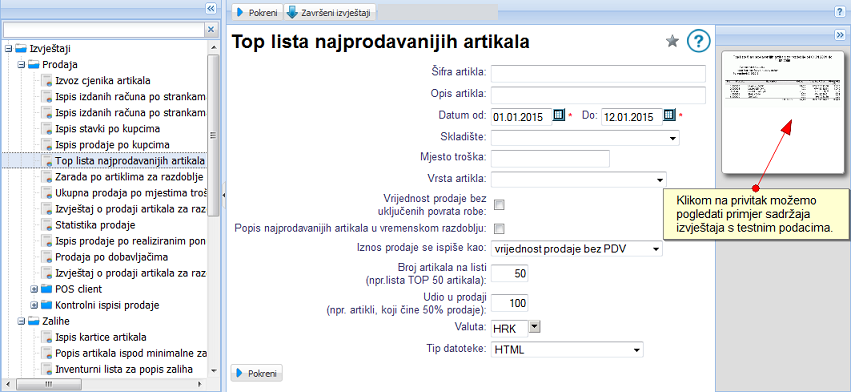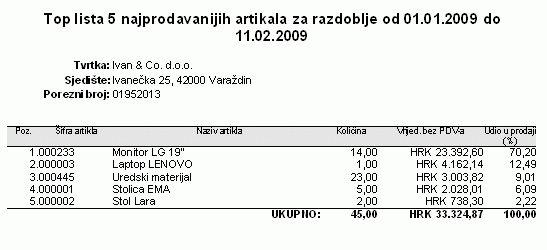Popis najprodavanijih artikala
Popis najprodavanijih artikala možemo ispisati u modulu .
Prije pokretanja ispisa, upisujemo kriterije za generiranje izvještaja:
| | | ![]() |
| | | | Slika 1: Unos kriterija za generiranje izvještaja |
|
U polja za unos upisujemo sljedeće podatke:
| Šifra artikla | Upišemo šifru artikla za koji želimo ispisati izvještaj. Ako u ispis želimo uključiti sve artikle, polje ne popunjavamo. |
| Opis artikla | Upišemo opis artikla/artikala za koje želimo ispisati izvještaj. Ako u ispis želimo uključiti sve artikle, polje ne popunjavamo. |
| Datum od: do: | Upišemo razdoblje za koje želimo ispisati najprodavanije artikle. Unos podataka je obavezan. |
| Skladište | Iz padajućeg izbornika, klikom na  izaberemo skladište za koje želimo ispisati izvještaj. Ako u izvještaj želimo uključiti sva skladišta, polje ne popunjavamo. izaberemo skladište za koje želimo ispisati izvještaj. Ako u izvještaj želimo uključiti sva skladišta, polje ne popunjavamo. |
| Mjesto troška | Izaberemno mjesto troška za koje želimo ispisati popis najprodavanijih artikala. |
| Vrsta artikla | Izabereo vrstu artikla za koje želimo ispisati izvještaj. Ako u izvještaj želimo uključiti sve vrste artikala, polje ne popunjavamo. |
| Vrijednost prodaje bez uključenih povrata robe | Označimo ako želimo da se na izvještaju prikazuju i artikli, koje su kupci naknadno vratili. |
| Iznos prodaje se ispiše kao | U padajućem izborniku izaberemo način ispisa iznosa prodaje. |
| Broj artikala na listi(npr.lista TOP 50 artikala) | Upišemo željeni broj artikala koji će biti prikazani na jednoj stranici. |
| Udio u prodaji (npr. artikli, koji čine 50% prodaje) | Upišemo postotak udjela u prodaji (npr. artikli, koji predstavljaju 50% prodaje). |
| Valuta | Izaberemo valutu. |
| Tip datoteke | Izaberemo tip datoteke. |
Primjer sadržaja izvještaja možemo provjeriti i klikom na privitak s testnim podacima unutar maske za pokretanje izvještanja (prikaz na slici gore).
Kreiranje izvještaja pokrećemo klikom na gumb Pokreni. Na slici dolje prikazan je primjer sadržaja izvještaja:
| | | ![]() |
| | | | Slika 2: Top lista prodanih artikala |
|
Artikli su sortirani po vrijednosti prodaje, od najveće prema najmanjoj.